¿Sabías que, gracias a MIUI 13, puedes crear un collage con las imágenes de tus vacaciones sin tener que descargar ni instalar nada? Sí, la función es algo desconocida, pero muy versátil. La aplicación Mi Galería se renueva cada cierto tiempo y MIUI 13 ha brindado con sus últimas novedades un buen puñado de mejoras, como los nuevos tipos de collage.
Si quieres saber cómo montar y editar tu propio collage, totalmente gratis y sin tener que acudir a una aplicación externa, con este tutorial lo tienes fácil.
Cómo crear un collage a partir de fotos de tu galería
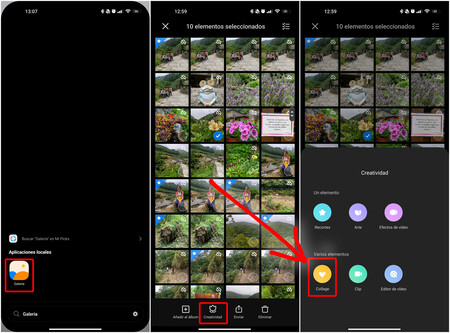
Aunque la función de crear collages está un poco escondida, nosotros te lo ponemos fácil. Sigue estos pasos:
- Abre la aplicación 'Galería' de tu móvil Xiaomi, POCO o Redmi. Cualquier móvil equipado con la capa de personalización MIUI lo incluye. No obstante, si no la tienes puedes descargar Galería directamente desde Google Play; su nombre habitual suele ser 'My Files'.
- Ahora mantén el dedo pulsado sobre alguna foto, de manera que la selecciones para editar. Aparecerá un nuevo menú en el margen de abajo.
- En este nuevo menú verás un icono con forma de flor denominado 'Creatividad'. Aquí está escondida la función para hacer collages.
- Cuando hayas elegido la función 'Creatividad' verás que dispones de un montón de posibilidades, desde un editor de filtros hasta la función 'Collage'. Elígela y entrarás en una nueva ventana.
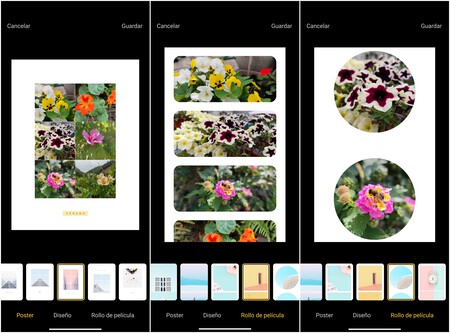
Y listo, ya estarás dentro de esta zona donde puedes crear un montón de collages con distintas formas y posiciones. La única regla es que los collages no superen las seis fotos. Este es el número límite de fotos que podemos seleccionar.
Aunque si quieres multiplicar las posibilidades te recomendamos crear collages de seis fotos en seis y después crear collages con los propios collages. Sí, un auténtico "inception" con el que podrás juntar cientos de capturas.
Cómo editar un collage ya creado
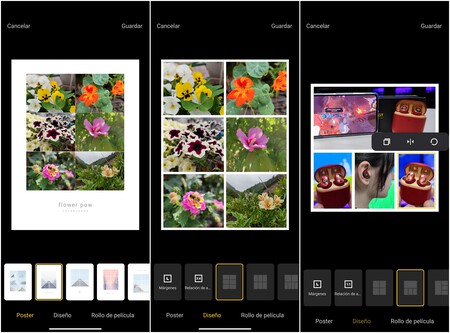
Pero no podemos dar por finalizado este tutorial sin recordar que, además de poder crear distintos collages también puedes editarlos con solo mantener el dedo sobre alguna de las fotos del collage.
Esto abrirá un nuevo menú emergente con tres iconos. ¿Y para qué sirven? Te lo contamos:
- El primer icono, con forma de cuadrado sirve para cambiar una imagen por otra de tu galería, de manera sencilla y sin tener que salir del menú de edición.
- El segundo icono tiene una forma de dos flechas sobre una barra como esta "|". Este sirve para invertir imágenes en modo espejo.
- El tercer icono circular sirve para ir rotando imágenes hacia la izquierda, ideal para corregir capturas que se han quedado en horizontal.
Como ves, la Galería de MIUI esconde un potente editor y creador de collages con más de 30 funciones. Podemos insertar márgenes de tres grosores distintos, cambiar la relación y orientación de cada imagen e incluso insertar filtros en unas imágenes y dejar otras al natural. Una maravilla que puedes explorar desde tu móvil.





